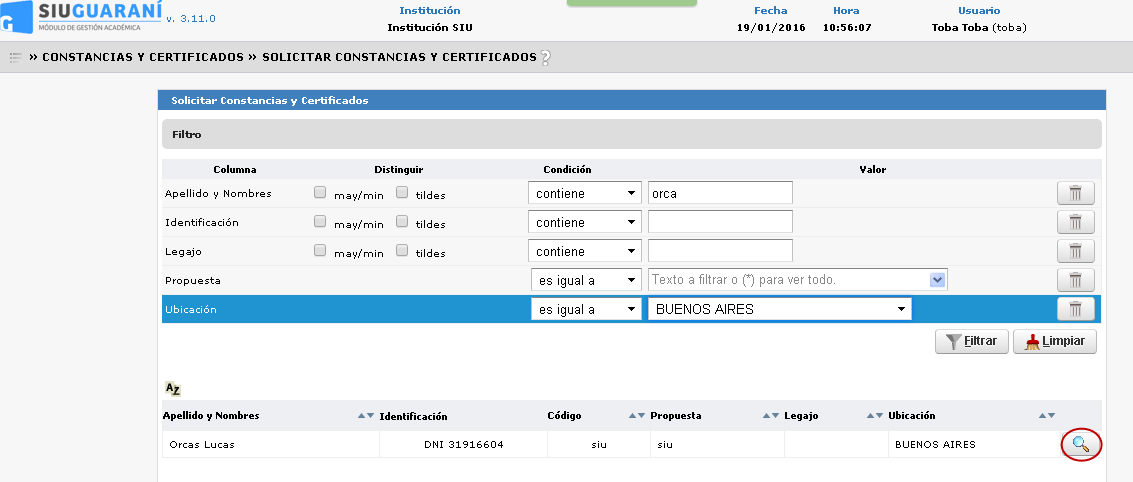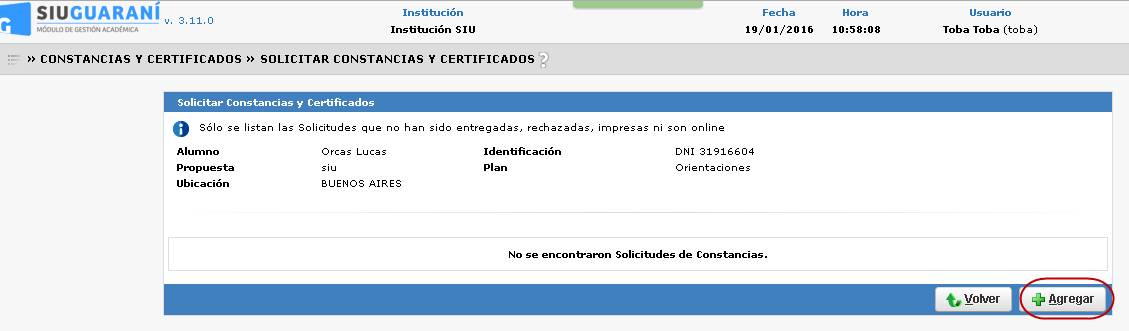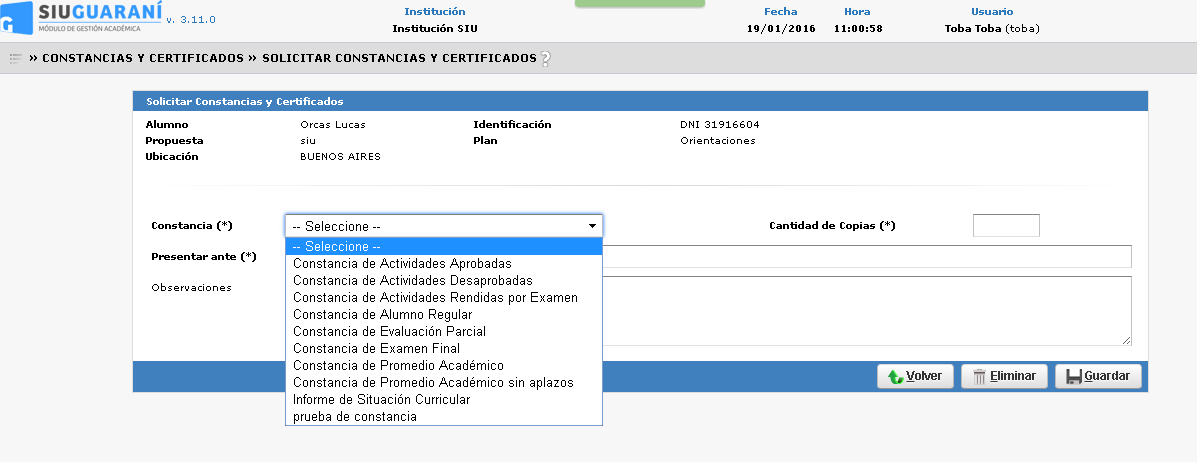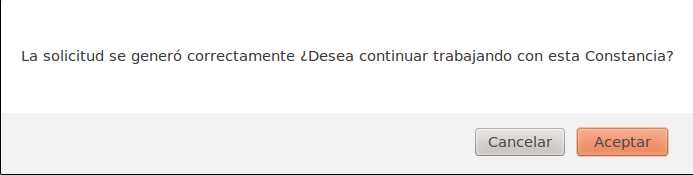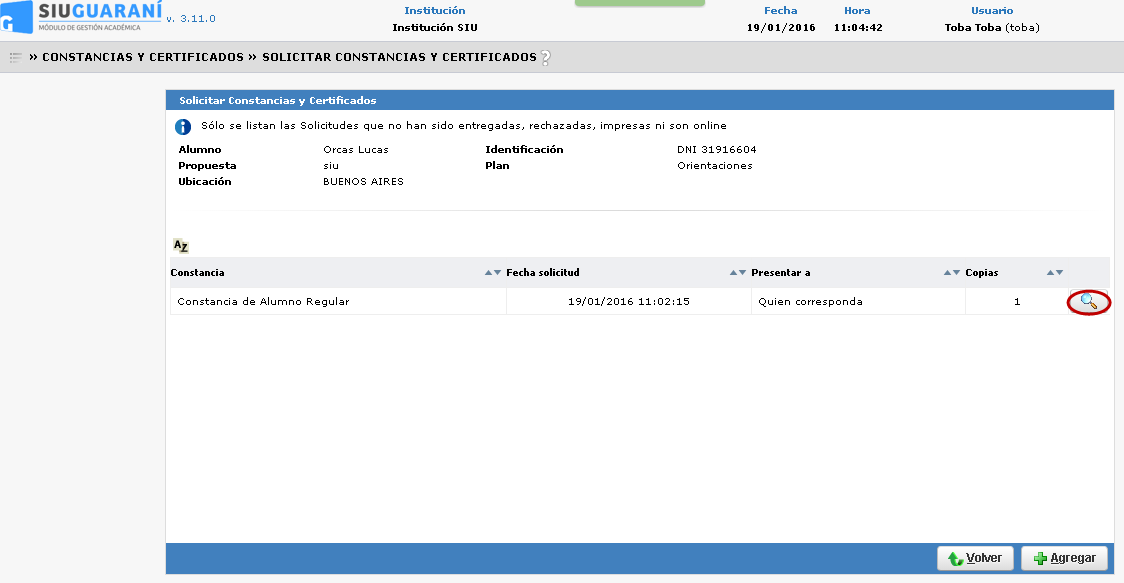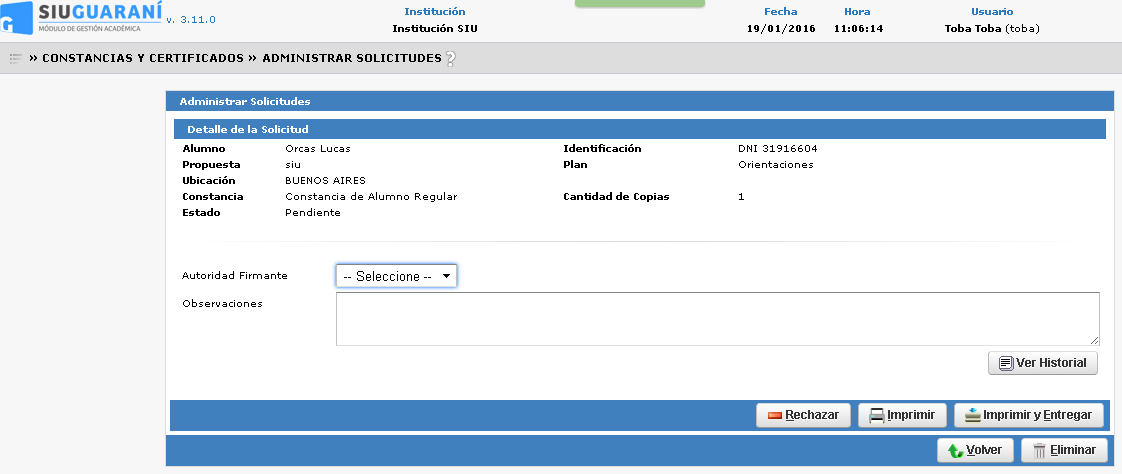SIU-Guarani/Version3.19.0/documentacion de las operaciones/constancias y certificados/solicitar constancias y certificados
Sumario
Solicitar Constancias y Certificados
Objetivo
Esta operación permite solicitar las Constancias y Certificados para las cursadas.
Ubicación en el sistema
Constancias y Certificados >> Solicitar Constancias y Certificados
Pre Requisitos
| Campo/Dato | Descripción | Operación |
|---|---|---|
| Alumno | Persona inscripta a una propuesta formativa | Alumno |
Pantalla Inicial
La pantalla inicial nos mostrará los filtros Apellido y Nombres, Identificación, Legajo, Propuesta, Ubicación con los cuales podremos buscar al alumno solicitante:
Seleccionamos al alumno clickeando en el ícono lupa.
Aquí se nos presentará el listado de constancias y certificados solicitados por el alumno en cuestión y que están en estado Pendiente (esto excluye las rechazadas, las entregadas y las impresas):
Agregar Constancia/Certificado
Presionamos el botón Agregar y a continuación haremos la solicitud propiamente dicha ingresando los siguientes datos:
| Campo/Dato | Descripción |
|---|---|
| Constancia | Listará las constancias creadas en Administrar Constancias y Certificados |
| Cantidad de Copias | Indicar cantidad. La cantidad máxima de copias está configurada en el certificado |
| Presentar ante | Por defecto trae la leyenda "Quien corresponda", aunque este campo es modificable. |
| Observaciones | Descripción/observaciones de la solicitud. Campo no obligatorio. |
Después de completar la información necesaria clickearemos el botón Guardar, tras lo cual se nos preguntará:
Si presionamos Cancelar, volveremos a la lista de solicitudes del alumno:
Modificar/Eliminar Constancia/Certificado
Si clickeamos en el ícono lupa (o si presionamos Aceptar cuando se nos pregunta si deseamos seguir trabajando con la solicitud), accedemos al registro creado al cual le podemos editar información y procesar:
| Campo/Botón | Descripción |
|---|---|
| Autoridad Firmante | Se listarán las autoridades creadas para la constancia en Administrar Autoridades Firmantes |
| Observaciones | Replicará la información cargada originalmente en la solicitud; editable |
| Rechazar | Se rechazará la solicitud luego de confirmar |
| Imprimir | Generará un archivo PDF de la solicitud |
| Imprimir y Entregar | Ídem al anterior con el agregado de que el estado pasará a Entregado |
| Eliminar | Eliminará la solicitud |
| Volver | Redirigirá a la pantalla inicial |